Microsoft Paint, một công cụ vẽ và chỉnh sửa hình ảnh tưởng chừng đơn giản, thường bị đánh giá thấp so với các phần mềm chuyên nghiệp như CorelDRAW, Procreate hay Photoshop. Nhiều người chỉ xem MS Paint là một ứng dụng cơ bản để vẽ nguệch ngoạc. Tuy nhiên, nếu tìm hiểu sâu hơn, bạn sẽ khám phá ra rằng MS Paint có thể được sử dụng cho nhiều mục đích sáng tạo hơn thế rất nhiều. Từ việc tạo pixel art đến thay đổi kích thước ảnh và tạo hiệu ứng glitch, dưới đây là những điều bất ngờ và đầy tính nghệ thuật mà bạn có thể thực hiện với Microsoft Paint.
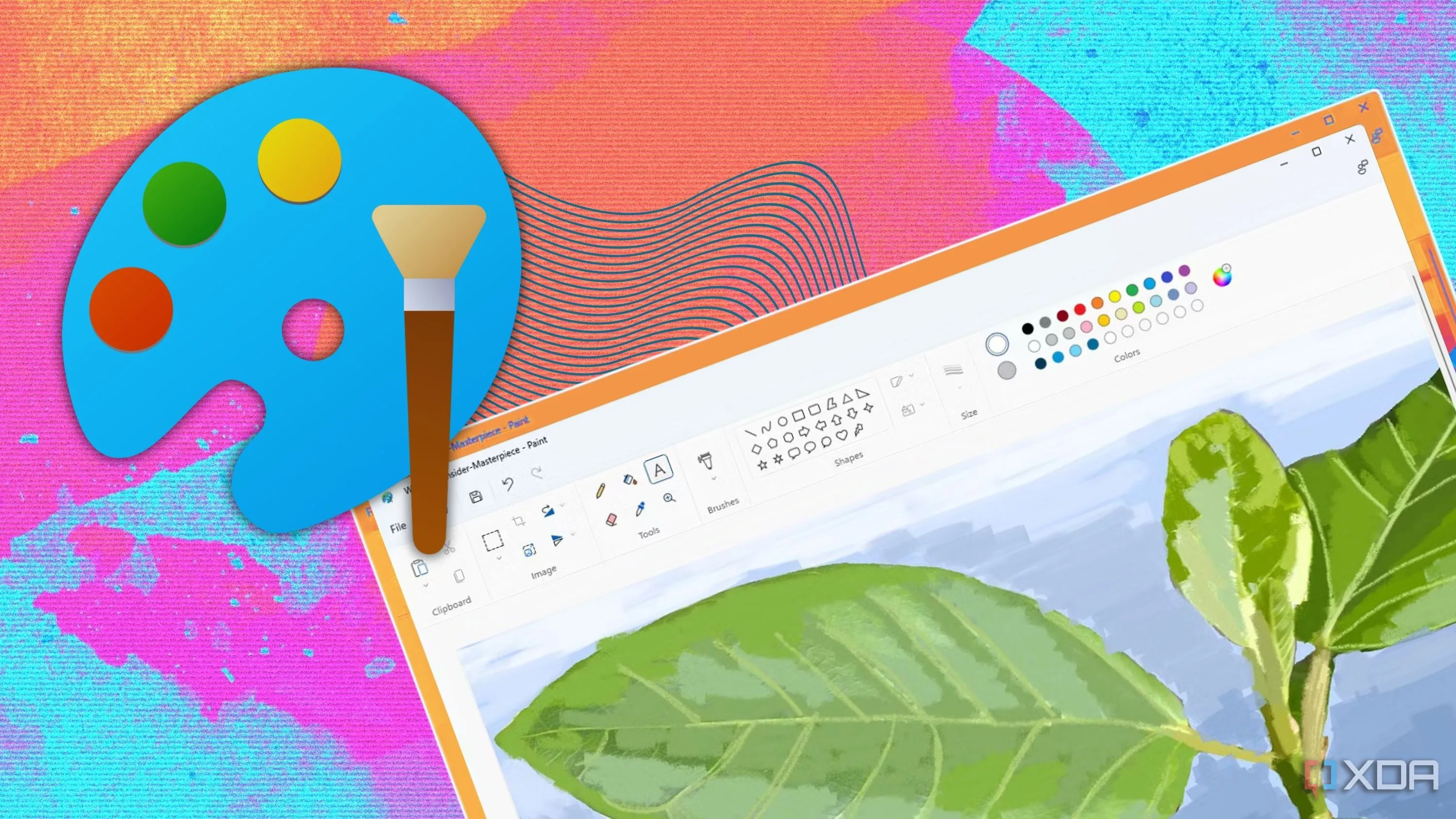 Giao diện ứng dụng Microsoft Paint trên Windows với các công cụ chỉnh sửa hình ảnh cơ bản
Giao diện ứng dụng Microsoft Paint trên Windows với các công cụ chỉnh sửa hình ảnh cơ bản
5. Tạo Pixel Art và Đồ Họa Low-res
Dễ dàng kiến tạo nghệ thuật retro với độ chính xác từng pixel
Tạo pixel art là một trong những công dụng tuyệt vời nhất của MS Paint. Với khả năng điều khiển từng pixel một, Paint trở thành một công cụ xuất sắc để tạo ra các nhân vật game (game sprites) phong cách retro, biểu tượng hoặc thậm chí là cảnh quan pixel. Nếu bạn đam mê tạo tài nguyên game hay thử nghiệm với nghệ thuật tối giản, Paint là một điểm khởi đầu lý tưởng.
Để bắt đầu, hãy đảm bảo bạn đã bật lưới (grids) bằng cách vào View > Gridlines. Tiếp theo, chọn biểu tượng Pencil (bút chì) và giảm kích thước của nó xuống chỉ còn vài pixel bằng thanh trượt ở bên trái. Chọn màu sắc bạn mong muốn, phóng to hình ảnh và bắt đầu vẽ.
Hình ảnh đồng hồ cát của tôi có vẻ hơi lệch vì tôi đã vẽ bằng 4 pixel mỗi lần. Nhưng bằng cách đặt thanh trượt chỉ còn 1 pixel, bạn có thể tự tay đặt từng pixel vào đúng vị trí mình muốn – việc này sẽ mất chút thời gian để hoàn thành tác phẩm của bạn, nhưng cảm giác hài lòng khi mọi thứ kết hợp lại với nhau là rất đáng giá.
4. Hiệu Ứng Glitch Độc Đáo
Mô phỏng hiệu ứng nhiễu kỹ thuật số bằng vài thủ thuật đơn giản
Bạn không cần những công cụ tiên tiến như Photoshop để tạo hiệu ứng glitch. Paint cũng có thể thực hiện được điều này với một chút sáng tạo. Có một số cách bạn có thể mô phỏng hiệu ứng glitch trong Paint, hãy bắt đầu với phương pháp đơn giản nhất.
- Vẽ một hình ảnh hoặc hình dạng, tốt nhất là sử dụng ít nhất hai màu khác nhau để tạo độ tương phản.
- Chọn công cụ Rectangle Selection (Chọn hình chữ nhật) từ thanh công cụ trên cùng và khoanh vùng hình ảnh của bạn.
- Giữ phím Shift và bắt đầu di chuyển vùng chọn xung quanh. Đây là một thủ thuật kinh điển của Paint, nhưng với một chút khéo léo, bạn có thể tạo ra một hiệu ứng glitch ấn tượng.
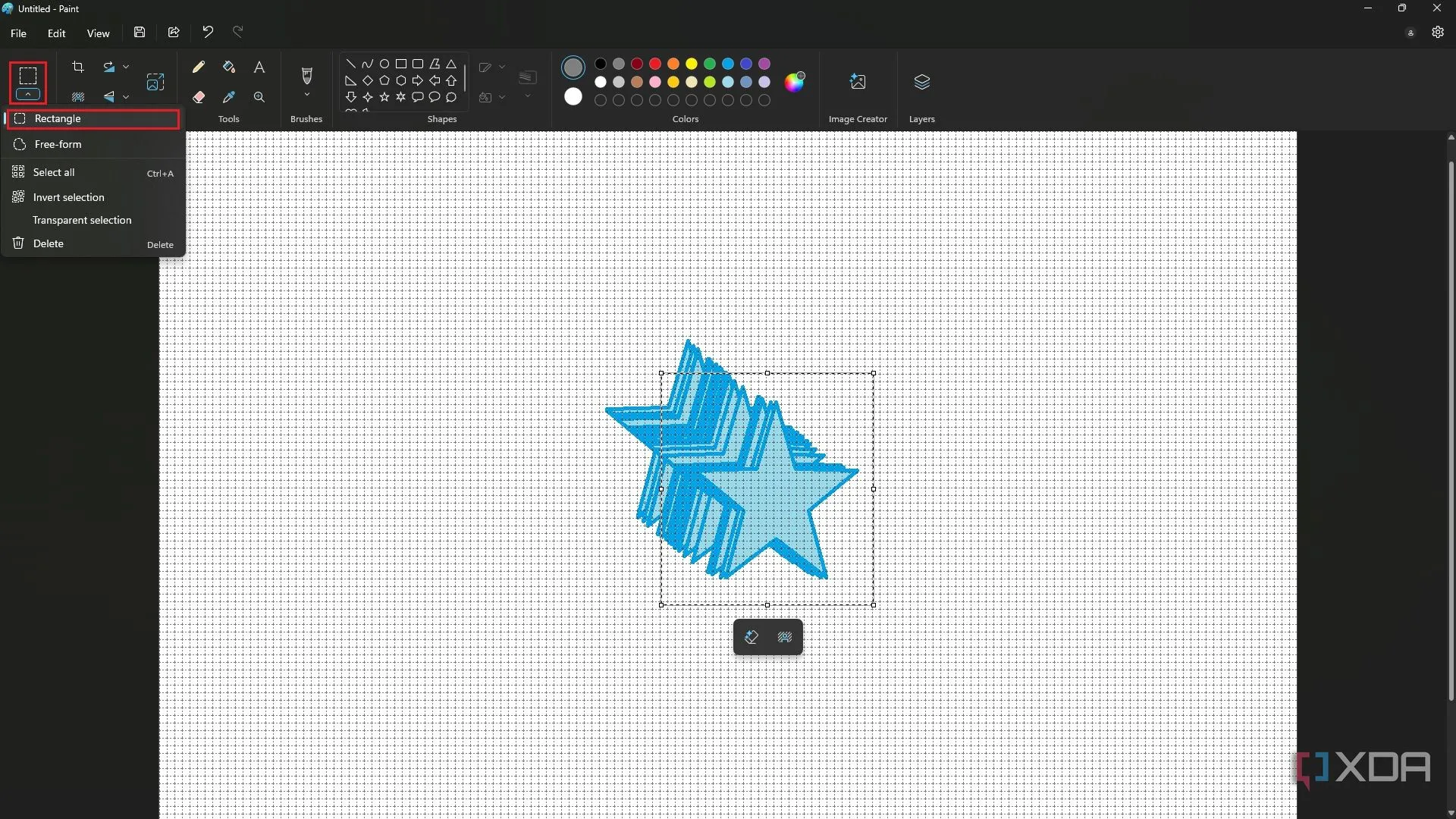 Hiệu ứng glitch độc đáo tạo ra bằng cách kéo vùng chọn với phím Shift trong MS Paint, minh họa trên hình ngôi sao xanh
Hiệu ứng glitch độc đáo tạo ra bằng cách kéo vùng chọn với phím Shift trong MS Paint, minh họa trên hình ngôi sao xanh
Bạn cũng có thể tạo hiệu ứng này theo cách thủ công:
- Chọn công cụ Freeform Selection (Chọn tự do) ở trên cùng và vẽ các đường ngẫu nhiên xuyên qua hình ảnh của bạn.
- Nhấp vào vùng chọn và di chuyển nó chỉ vài pixel. Thao tác này sẽ tạo ra một “lỗi” (glitch) trong hình ảnh.
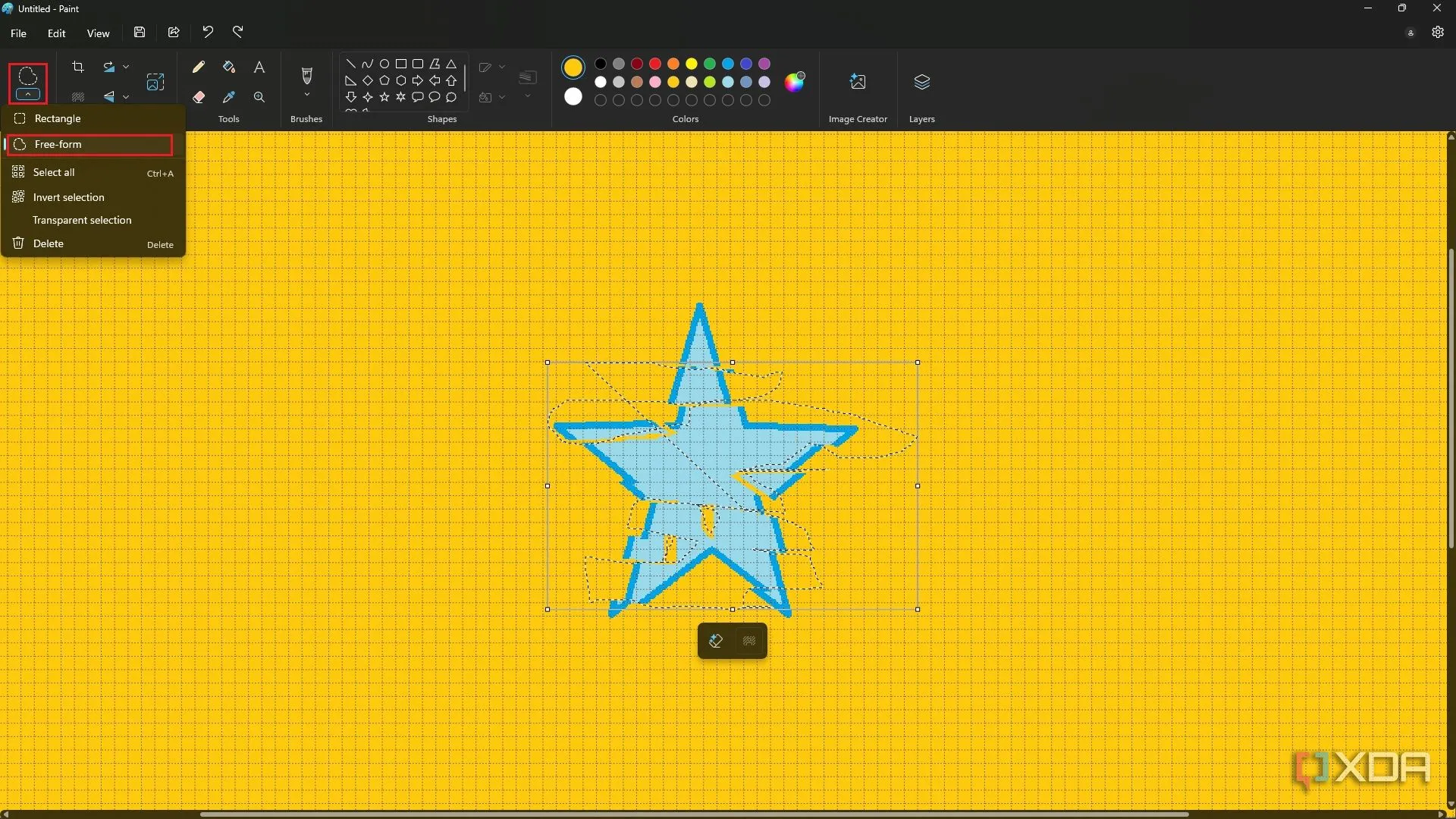 Tạo hiệu ứng glitch thủ công bằng công cụ Freeform Selection trên hình ngôi sao màu xanh trong Paint
Tạo hiệu ứng glitch thủ công bằng công cụ Freeform Selection trên hình ngôi sao màu xanh trong Paint
Ngoài ra, bạn có thể tự tạo các khối vuông tạo hiệu ứng glitch:
- Chọn công cụ Rectangle Selection từ thanh công cụ trên cùng.
- Vẽ một ô vuông trên hình ảnh của bạn và nhấn Delete để xóa vùng chọn. Lặp lại thao tác này với các hình dạng và kích thước vùng chọn khác nhau.
- Các khoảng trống sẽ mặc định là màu trắng, nhưng bạn có thể tô đầy chúng bằng các màu glitch cổ điển YCM (vàng, lục lam, đỏ tươi) bằng công cụ Fill (Đổ màu).
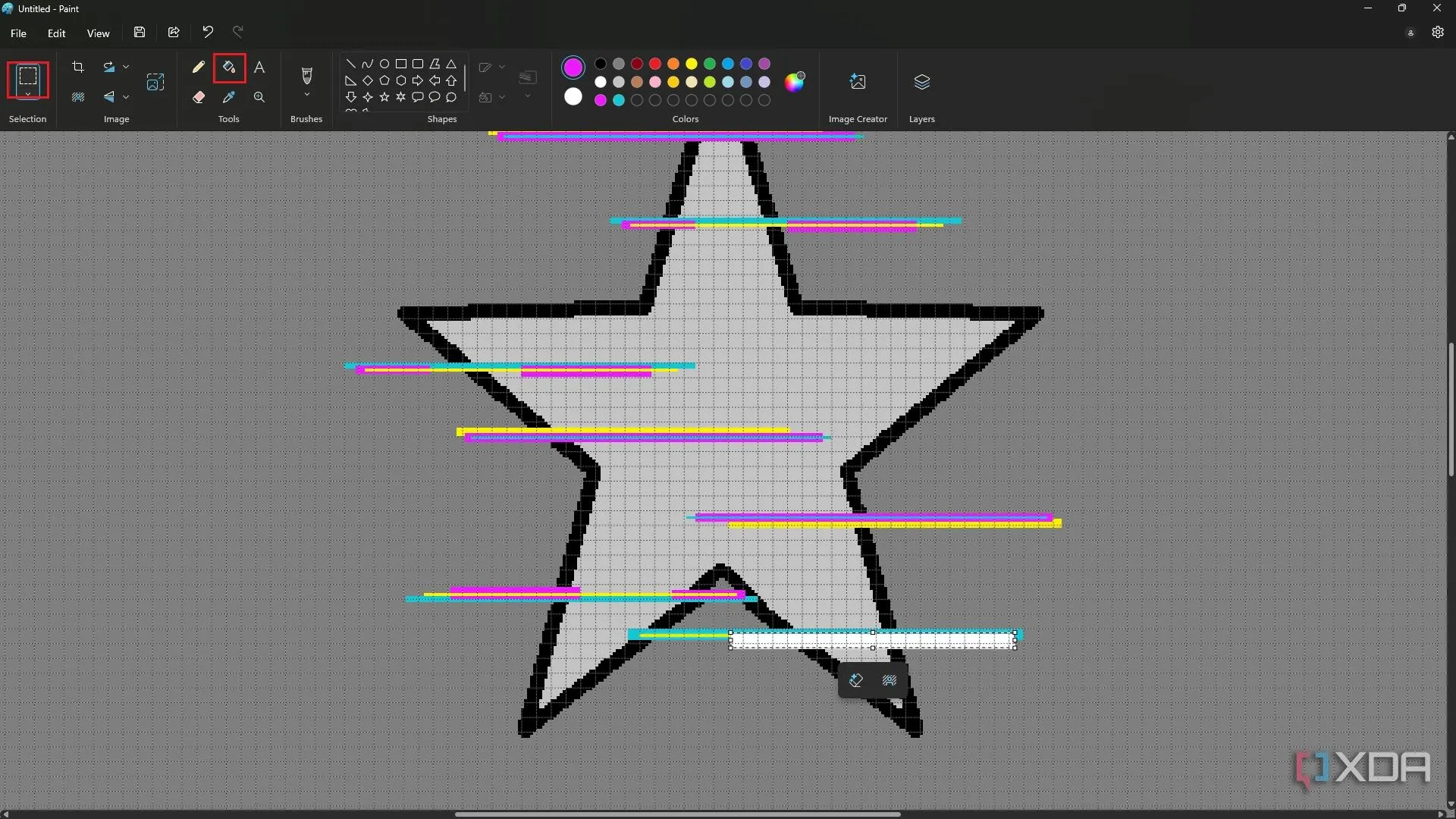 Minh họa cách tạo hiệu ứng glitch khối và tô màu vàng, lục lam, đỏ tươi (YCM) trên hình ngôi sao bằng MS Paint
Minh họa cách tạo hiệu ứng glitch khối và tô màu vàng, lục lam, đỏ tươi (YCM) trên hình ngôi sao bằng MS Paint
3. Các Mẫu Hoạ Tiết Liền Mạch (Seamless Patterns)
Tạo mẫu lặp dễ dàng cho hình nền và hơn thế nữa
Tạo một mẫu họa tiết trong MS Paint cực kỳ đơn giản vì nó chỉ bao gồm việc sao chép và dán một thiết kế bạn đã tạo. Các mẫu họa tiết có thể dùng làm hình nền thú vị cho thiết bị của bạn, hoặc thậm chí bạn có thể in chúng ra để làm giấy gói quà.
Để tạo một mẫu họa tiết:
- Vẽ bất kỳ hình dạng nào bạn muốn.
- Chọn công cụ Rectangle Selection và khoanh vùng hình dạng của bạn.
- Nhấn Ctrl + C để sao chép vùng chọn, sau đó nhấn Ctrl + V để dán.
- Di chuyển hình dạng trùng lặp bên cạnh hình dạng đầu tiên – căn chỉnh theo cách bạn muốn.
- Chọn cả hai hình dạng bằng công cụ Rectangle, sau đó sao chép và dán lại.
Lặp lại các bước này sẽ giúp mẫu họa tiết của bạn phát triển theo cấp số nhân, làm cho quá trình dễ dàng hơn khi bạn tiếp tục. Cuối cùng, bạn sẽ có một trang đầy những bản sao nhỏ của thiết kế ban đầu của mình.
2. Hiệu Ứng Chuyển Màu (Gradients)
Không cần công cụ gradient chuyên dụng
Một trong những hạn chế của MS Paint là thiếu công cụ gradient, điều này có thể gây khó chịu nếu bạn muốn có một hiệu ứng chuyển màu mượt mà. Nhưng bạn có thể “giả lập” hiệu ứng chuyển màu bằng thủ thuật đơn giản sau đây.
- Tô ít nhất hai màu lên khung vẽ của bạn. Bạn có thể sử dụng bất kỳ công cụ Brush (Bút vẽ) nào, nhưng tôi chỉ đơn giản là chia đôi khung vẽ bằng công cụ Fill vì nó nhanh hơn.
- Chọn nút Resize (Thay đổi kích thước) ở thanh công cụ trên cùng.
- Bỏ chọn nút Maintain aspect ratio (Duy trì tỉ lệ khung hình) (biểu tượng hình chuỗi xích).
- Chỉ thay đổi một trong các ô thành một hoặc vài pixel rồi nhấn OK. Lưu ý số ban đầu của ô đó.
- Chọn lại công cụ Resize, bỏ chọn Maintain aspect ratio, và thay đổi ô đó trở lại số ban đầu của nó.
Việc thu nhỏ và phóng to thiết kế của bạn sẽ khiến các màu sắc hòa quyện vào nhau, tạo ra một hiệu ứng chuyển màu liền mạch mà bạn có thể sử dụng làm nền trong hình ảnh của mình.
1. Công Cụ Thay Đổi Kích Thước và Chuyển Đổi Định Dạng Ảnh
Giải pháp toàn diện cho việc định dạng hình ảnh cơ bản
Tôi chủ yếu sử dụng MS Paint như một công cụ thay đổi kích thước ảnh và chuyển đổi định dạng ảnh – trên thực tế, tất cả các ảnh chụp màn hình trong bài viết này đều được thay đổi kích thước và chuyển đổi bằng Paint. Nó rất tiện lợi vì tôi không phải tìm kiếm một công cụ trực tuyến hoặc tải xuống phần mềm chuyên dụng để thực hiện công việc. Dưới đây là cách dễ dàng thay đổi kích thước và chuyển đổi hình ảnh của bạn.
- Nhấp chuột phải vào hình ảnh của bạn và chọn Open with (Mở bằng) > Paint.
- Khi ở trong cửa sổ chỉnh sửa của Paint, bạn có thể thay đổi kích thước hình ảnh bằng công cụ Resize chuyên dụng hoặc thực hiện thủ công. Công cụ Resize cung cấp cho bạn tùy chọn thay đổi kích thước hình ảnh theo Percentage (Phần trăm) hoặc Pixels (Điểm ảnh), và đừng quên chọn hoặc bỏ chọn nút Maintain aspect ratio khi cần.
- Để thay đổi kích thước hình ảnh thủ công, trước tiên hãy vào View và chọn Status bar (Thanh trạng thái) để bạn có thể theo dõi số pixel ở phía dưới. Sau đó, kéo các chấm trắng nhỏ xung quanh hình ảnh – nhấn Ctrl và sử dụng con lăn chuột để phóng to và thu nhỏ nếu cần.
- Khi bạn hài lòng với kích thước, hãy vào File (Tệp) > Save as (Lưu dưới dạng) và chọn định dạng bạn muốn lưu. Đây là cách tôi chuyển đổi tất cả các ảnh chụp màn hình PNG của mình sang JPG.
Hơn Cả Một Ứng Dụng Vẽ Nguệch Ngoạc
Microsoft Paint có thể trông giống như một công cụ đơn giản, nhưng với một chút sáng tạo và mày mò, nó có thể làm được nhiều điều hơn mong đợi. Từ việc tạo pixel art đến các mẫu họa tiết và chuyển đổi hình ảnh nhanh chóng, tiềm năng ẩn giấu của nó rất đáng để khám phá. Đôi khi, giải pháp đơn giản nhất lại là tốt nhất. Hãy bắt đầu thử nghiệm ngay hôm nay để khai thác tối đa sức mạnh của công cụ Windows quen thuộc này!